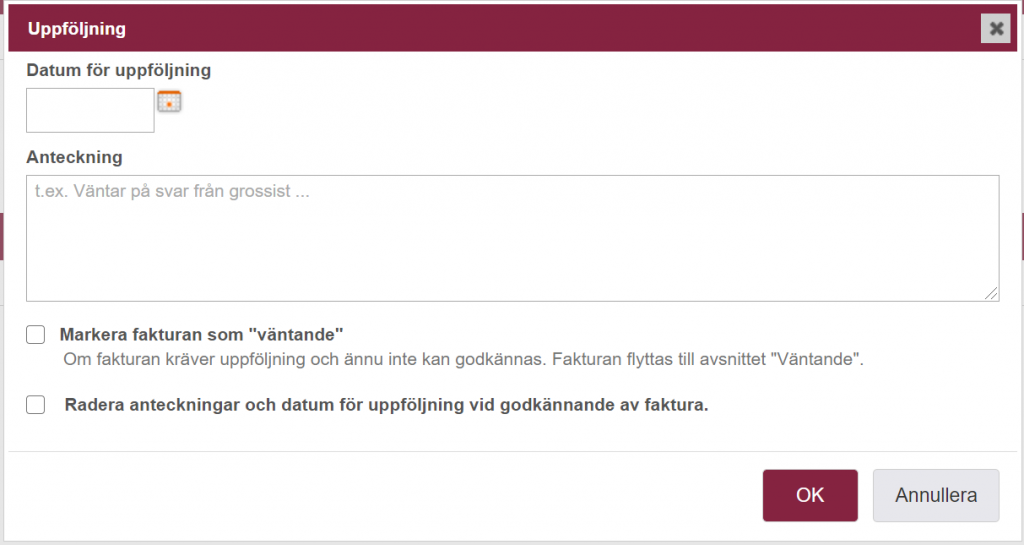Inköp
Senast uppdaterad:
- Genomgång av fliken ’Inköp’
- Funktioner under fliken ’Inköp’
- Inställningar för fliken ’Inköp’
- Grossistinköp direkt från inköpssidan
- Välj visning av inköpsfakturor
- Lägg till uppföljning
- Sätt ansvarig på inköpsfakturan
- Sök mellan inkomna fakturor
- Välj fält
- Behandling av inköpsfakturor
- Automatiskt godkännande av inköpsfakturor och överföring av materialrader
- Exportera dina icke tidigare exporterade inköpsfakturor
- Så här fungerar EDI
- Importera orderbekräftelser
- Leveransaviseringar
- Hantera momskoder på inköpsfaktura
- Så hanterar du en inköpsfaktura eller orderbekräftelse som inte kunde matchas till en momskod
- Momsinformation på leverantörsfakturor/orderbekräftelser
- Om momssatsen inte kan matchas
- Konfigurera godkännanderegler för leverantörsfakturor
- Översikt över leverantörsfakturor
- Avvikelse från Reglerna
- Godkännande av en Faktura
- Godkännande via App
Genomgång av fliken 'Inköp'
Under toppmenyn hittar du fliken ”Inköp”. Här får du överblick över dina EDI-fakturor/inköpsfakturor och orderbekräftelser i Minuba samt möjlighet att skapa nya leverantörsfakturor.
För att få tillgång till "Inköp" i Minuba ska man ha användarrollen "Administrativ Användare" samt rollen "Administrator". Alternativt att man tar bort rollen Administrator och lägger till "Fakturering" för en lite mer begränsad administrativ användare.
Följande visar dig hur du använder fliken ”Inköp” och går igenom de olika funktionerna.
Första gången du besöker inköpsfliken möts du av en guide som visar de viktigaste funktionerna och förklarar hur du bäst använder Inköp i Minuba.
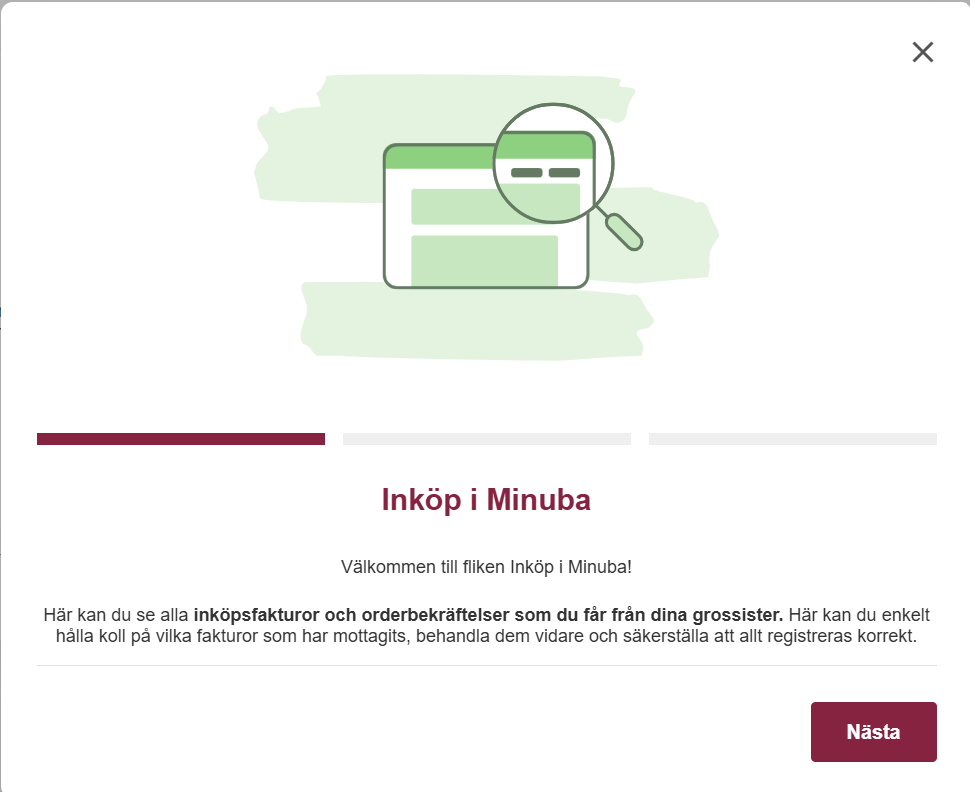
Funktioner under fliken 'Inköp'
När du klickar på fliken ”Inköp” får du en samlad översikt över alla inköpsfakturor som du mottagit från dina leverantörer.
Härifrån kan du enkelt följa med i vilka fakturor som har tagits emot, behandla dem vidare och säkerställa att allt är registrerat korrekt.
Under ’Inköp’ får du en översikt med fem sektioner:
- Orderbekräftelser utan ordernummer
- Inkommande inköpsfakturor för godkännande
- Delvis behandlade inköpsfakturor
- Väntande
- Behandlade
Utöver detta har du själv möjlighet att läsa in eller upprätta inköpsfakturor genom att klicka på Skapa Ny knappen i högra hörnet.
Inställningar för fliken 'Inköp'
Det är möjligt att ändra vissa inställningar för denna flik, t.ex. om du även vill kunna se behandlade orderbekräftelser eller leveransaviseringar och hur du vill behandla inköpsfakturor. För att komma åt dessa inställningar klickar du helt enkelt på "Inställningar under fliken inköp".

Dessa inställningar sparas endast för dig och alltså inte för dina kollegor när de är på den här sidan.
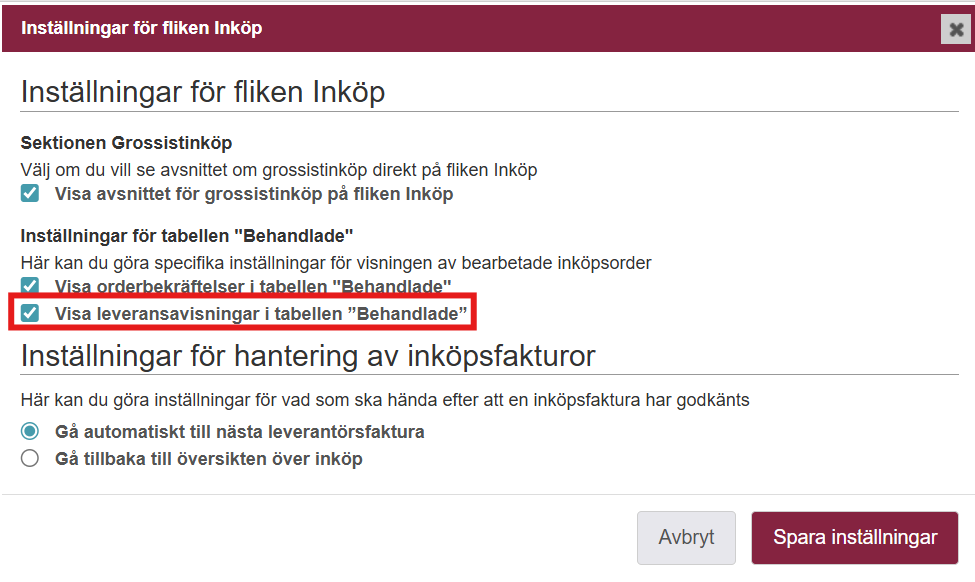
Grossistinköp direkt från inköpssidan
Det finns också möjlighet att gå direkt till en grossists webbshop från fliken inköp genom att välja en relaterad order och klicka på "Fortsätt till webbshop". Kom ihåg att om du har en popup-blockerare (t.ex. AdBlocker) aktiverad för Minuba, måste du tillåta att webbläsaren öppnar en ny flik när du går till grossistens webbshop.
Steg 1: Välj den order som inköpet ska kopplas till:

Steg 2: Tryck på fortsätt till webbshop:

Välj visning av inköpsfakturor
Du kan filtrera visningen av inköpsfakturorna baserat på deras status genom att använda knapparna uppe i vänstra hörnet. Nedan exempel visar inkomna, delvis behandlade och behandlade inköpsfakturor, men inte orderbekräftelser eller inköpsfakturor som är markerade som ’Väntande’. Dessutom kan du välja hur många objekt som ska visas på varje sida.

Du kan se detaljer för de enskilda fakturorna genom att klicka på texten på den raden eller klicka på "Visa" till höger om raden. ”Visa” blir synligt när du håller musen över linjen.

Lägg till uppföljning
Du har möjlighet att lägga till en uppföljning till din inköpsfaktura.
Man lägger till en uppföljning genom att klicka på ”Lägg till uppföljning” baserat på inköpsfakturan du vill följa upp.

När du trycker på knappen visas denna ruta:
Det första du kan välja är ett uppföljningsdatum, när uppföljningsdatumet överskrids kommer datumet att markeras i rött i översikten.
Du kan också välja att skriva en notering till uppföljningen så du vet varför den ska följas upp.
Nästa sak du kan välja är att markera fakturan som ”Väntande”. Om du markerar rutan flyttas inköpsfakturan till den väntande tabellen. Om du tar bort markeringen återgår det till fliken det ursprungligen kom från.
Slutligen kan du välja att markera rutan ”Ta bort uppföljningsdatum och notera när du godkänner faktura”. Om du markerar här kommer datumet och anteckningen att raderas efter godkännande, om de inte markeras kommer de inte att raderas och finns fortfarande på fakturan.
Sätt ansvarig på inköpsfakturan
Du har möjlighet att sätta en ansvarig medarbetare på din inköpsfaktura.
Det finns två sätt att göra detta på. Om inköpsfakturan är kopplad till en beställning hos en ansvarig anställd för beställningen kommer den anställde också att väljas ut för inköpsfakturan.
Det andra sättet du kan välja en ansvarig på är att du trycker på välj ansvarig vid den fakturan du vill välja ansvarig på. Se bild nedan.

Medarbetaren kommer nu vara vald som ansvarig på inköpsfakturan.
Sök mellan inkomna fakturor
Du har möjlighet att söka efter specifika inköpsfakturor.
Klicka på sökfältet i högra hörnet. När du har skrivit din önskade söktext trycker du på Enter eller klickar på förstoringsglaset.

Du kan söka efter:
- Namnet på den ansvariga
- Fakturanumret
- Filnamnet
- Kundens namn
- Ordernummer
- Orderreferens
- Uppföljningskommentar
- Säljaren/leverantören
- Säljarens/leverantörens ordernummer
I Minuba kan du enkelt söka efter datum på dina inköpsfakturor.

När du använder sökfunktionen kan du filtrera efter:
- Fakturadatum
- Inköpsdatum
Du kan välja att fylla i ett av fälten, båda eller lämna dem tomma.
Observera: Sökfältet begränsar den totala visningen av fakturor. Om du vill se alla inköpsfakturor igen måste både sökfältet och datumfälten vara tomma.
Välj fält
Du kan anpassa visningen av dina tabeller så att du får bättre överblick över innehållet och bara ser den data som är relevant för dig.
På varje tabell kan du klicka på Välj fält i menyn. Här kan du:
- Välja de kolumner du vill se.
- Välja bort de kolumner som inte är relevanta för dig.
Viktigt:
Fält som du har valt bort kommer inte att inkluderas i sökresultaten när du använder sökfältet.

Behandling av inköpsfakturor
När du har valt en inköpsfaktura kan du välja vilken order den ska behandlas på. Du har möjlighet att antingen markera den som 'Ej orderrelaterad', överföra enskilda rader till olika order eller helt enkelt koppla inköpsfakturan till en specifik order. Därifrån kan den sedan behandlas inne på själva ordern.
När du öppnar en inköpsfaktura efter att den har behandlats kommer den automatiskt att visa den åtgärd du senast använde för att behandla den.
När du överför rader från en inköpsfaktura till ett arbetskort gäller följande regler för moms:
- Raderna behåller sin ursprungliga moms om:
- Leverantörsfakturan är inhemsk
- Arbetskortets moms inte är 0 %
- I alla andra fall får raderna arbetskortets moms

När du behandlar en inköpsfaktura har du flera sökalternativ för att hitta rätt order.
Du kan söka efter både orderutkast och offerter.
Observera: Det går inte att behandla en inköpsfaktura kopplad till ett orderutkast eller en offert förrän ordern har godkänts.
Du kan också söka efter stängda ordrar.
När du överför rader till en stängd order måste du välja om du vill fakturera direkt eller vid ett senare tillfälle.
Om du väljer "Fakturera omedelbart" överförs raderna från leverantörsfakturan till ordern och du stannar kvar på inköpsfliken så att du snabbt kan behandla nästa leverantörsfaktura.
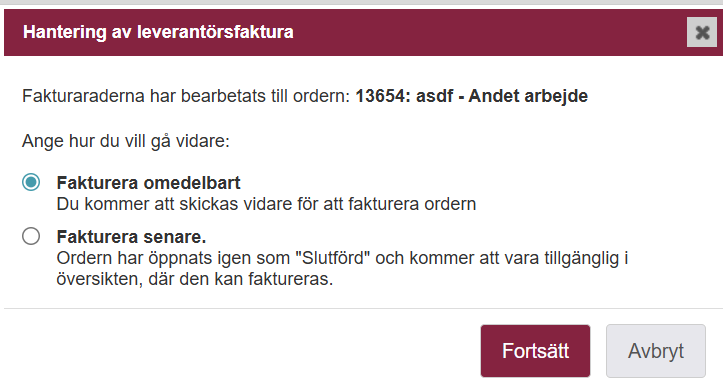
Observera: När du väljer "Fakturera omedelbart" öppnas ordern automatiskt igen och markeras som färdigrapporterad. Vill du avsluta ordern på nytt måste det göras manuellt.
Om du väljer "Fakturera omedelbart" skapas ett nytt fakturautkast där du kan välja hur ordern ska faktureras.
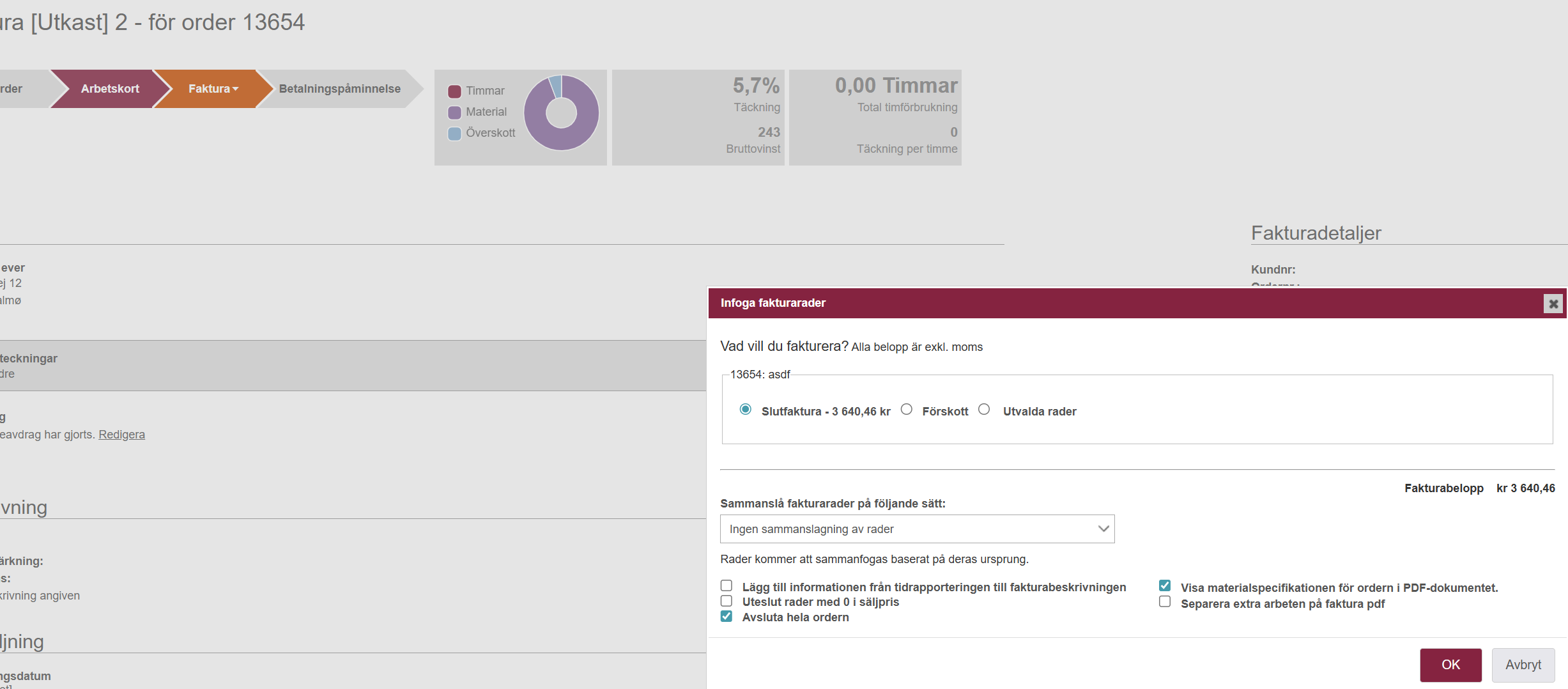
Om du samtidigt markerar rutan "Avsluta hela ordern" och klickar på "OK", öppnas denna dialogruta:
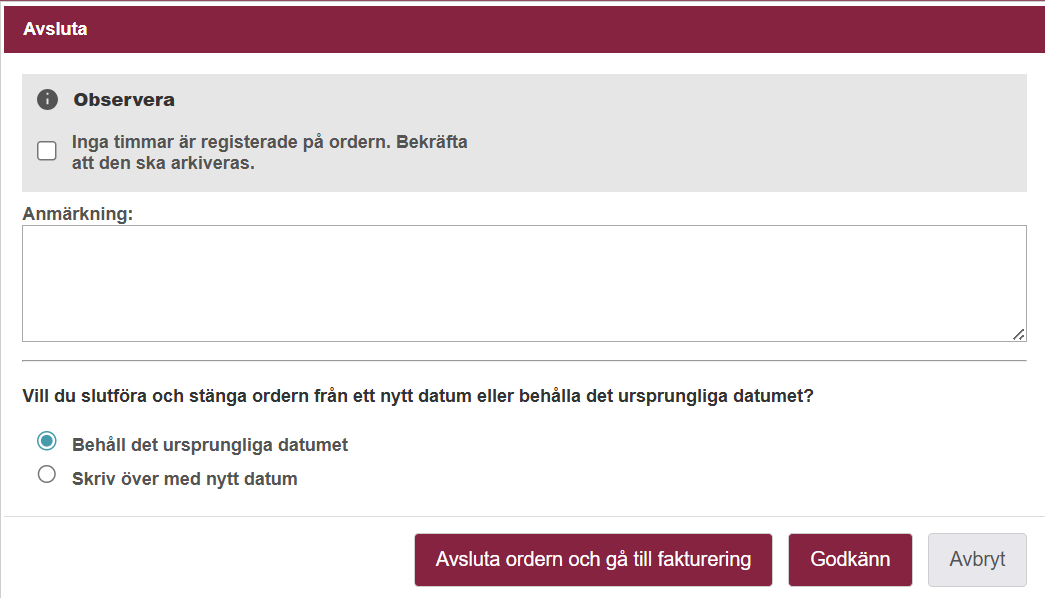
Här får du två möjligheter:
- Avsluta ordern och gå till inköp
- Om du har flera inkommande leverantörsfakturor skickas du automatiskt vidare till nästa
- Om det inte finns fler inkommande leverantörsfakturor kommer du tillbaka till startsidan för inköpsfliken
- Godkänn
- Här avslutas ordern och du fortsätter arbetet med din nya faktura
Om en annan medarbetare har öppnat och behandlat samma inköpsfaktura medan du har arbetat med den, får du en varning så att du inte skriver över din kollegas arbete.
För att se de ändringar som kollegan har gjort behöver du ladda om sidan.
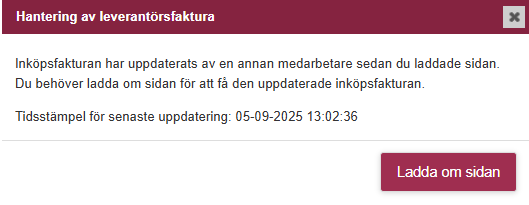
Automatiskt godkännande av inköpsfakturor och överföring av materialrader
I inställningarna för de enskilda grossisterna kan du välja att de fakturor (EDI) som mottagits av den valda grossisten ska godkännas automatiskt och att allt material överförs till materialregistreringen på ett arbetskort.
För att detta ska kunna ske automatiskt måste fakturorna ha rätt beställningsreferens / orderreferens på!
Om Minuba inte kan hitta en order med den angivna referensen eller om momssatsen på en av fakturans rader inte kunde matchas med en momskod i Minuba, måste fakturan behandlas manuellt.
Om en korrekt order hittas, läggs alla rader från fakturan till arbetskortet och fakturan exporteras till ditt ekonomisystem.
Så här gör du:
1. Företagsinställningar > Fakturering > Aktivera "Infoga rader från EDI-faktura till arbetskort"

2. Administration > Grossistavtal > Grossist > Automatisk överföring av inköpsfaktura

Exportera dina icke tidigare exporterade inköpsfakturor
Har du fått inköpsfakturor som har behandlats innan du satte upp integration till ditt ekonomisystem? Eller har exporten av en inköpsfaktura till bokföringssystemet misslyckats på grund av att systemet legat nere?
Då får du information om att dessa inköpsfakturor fortfarande inte blivit exporterade och du behöver bekräfta ifall alla ska exporteras till bokföringssystemet. Om du trycker bekräfta exporteras alla inköpsfakturor som är behandlade eller delvist behandlade (förutom de som har avvisats).
Så här fungerar EDI
EDI står för Electronic Data Interchange och är termen för utbyte av dokument mellan två företag i elektronisk form. I detta sammanhang är det ett utbyte av fakturor mellan grossisterna och Minuba. Fakturor för materialköp överförs elektroniskt från grossisterna till Minuba. Detta innebär att du inte behöver registrera köpt material själv i Minuba utan att det kan registreras direkt från en faktura. Minuba kan ta emot filer i OIOUBL-format, som är det standardiserade XML-baserade faktureringsformatet som används för att utbyta fakturadata elektroniskt mellan företag och offentliga institutioner i Danmark, eller i PEPPOL-format, som är den europeiska EDI-standarden.
Om du anger ett beställningsnummer (ordernummer i Minuba) till grossisten, när du köper material för en beställning, anges detta ordernummer på fakturan från grossisten och vi kan sedan registrera materialet på beställningen helt automatiskt när den angivna fakturan importeras från grossisten (om du har aktiverat denna inställning). Detta sparar dig mycket manuellt arbete och minimerar risken för fel och utelämnanden.
För att dra nytta av EDI måste ditt Minuba-konto ställas in för att hantera EDI-fakturor från enskilda grossister.
Importera orderbekräftelser
Har din orderbekräftelse inte kommit in i Minuba än och har du mottagit orderbekräftelsen som fil i OIOUBL- eller PEPPOL-format? Då kan du själv lägga till den i din Minuba under fliken "Inköp".
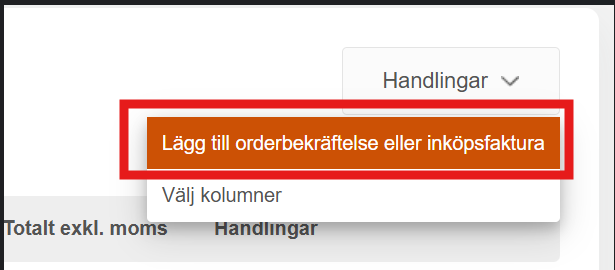
Här ska du först välja filen du vill ladda upp. Minuba avgör automatiskt om det är en orderbekräftelse eller en inköpsfaktura.

Därefter berättar Minuba vilken typ av fil det var och eventuellt vilken order/extraarbete den kommer att kopplas till.

Om det inte går att hitta en matchande order kommer den att visas i tabellen 'Orderbekräftelser utan ordernummer'. Härifrån kan du klicka på orderbekräftelsen för att se mer detaljerad information. Dessutom kan du även överföra orderbekräftelsen till ett arbetskort eller extraarbete.

Om du har aktiverat 'Visa orderbekräftelser i tabellen' i inköpsinställningarna är det möjligt att se alla orderbekräftelser som är kopplade till en order eller som har avvisats.
Här får du alltså en fullständig översikt över alla dina orderbekräftelser.
Leveransaviseringar
Om du har aktiverat "Leverensaviseringar" i inköpsinställningarna under "Handlingar" i tabellen "Behandlade", är det möjligt att se alla leverensaviseringar som är kopplade till dig som kund.
På så sätt får du full överblick över alla dina behandlade leverenser.
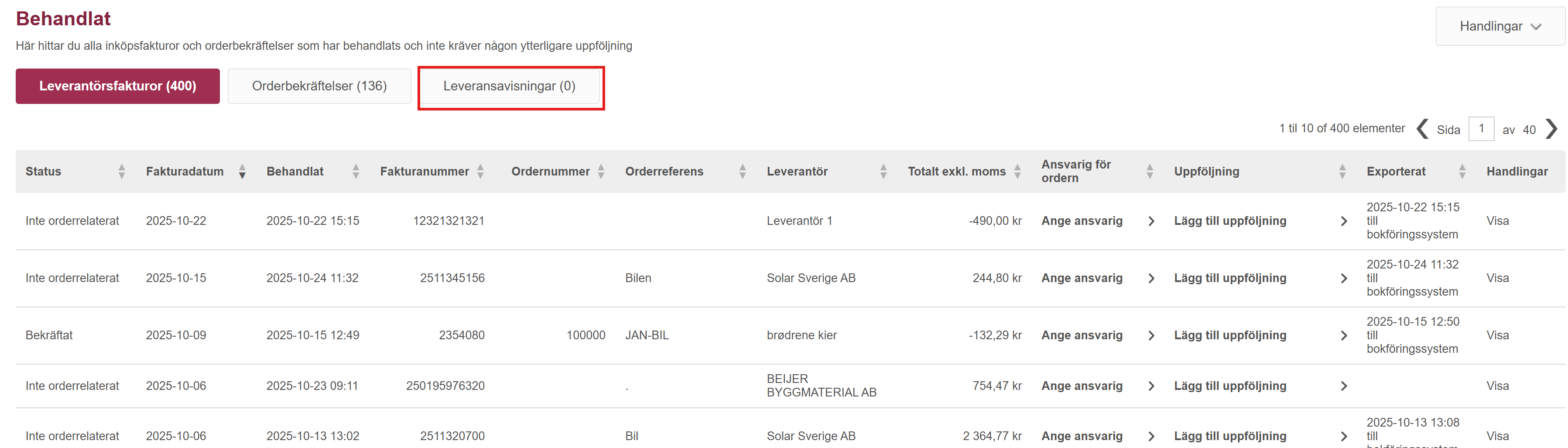
Från tabellen kan du välja att visa din följesedel som ett PDF-dokument eller ladda ner den i dess ursprungliga dataformat för att granska den.
Hantera momskoder på inköpsfaktura
När du tar emot inköpsfakturor och/eller orderbekräftelse utan ordernummer, där Minuba inte kan matcha momssatsen till en momskod – antingen för att satsen inte kan matchas, eller för att flera momskoder matchar samma momssats – kan du i inköpsöversikten se vilka fakturor/orderbekräftelser som har dessa fel. Det visas med ett gult utropstecken som indikator, och hela raden markeras med gul färg.
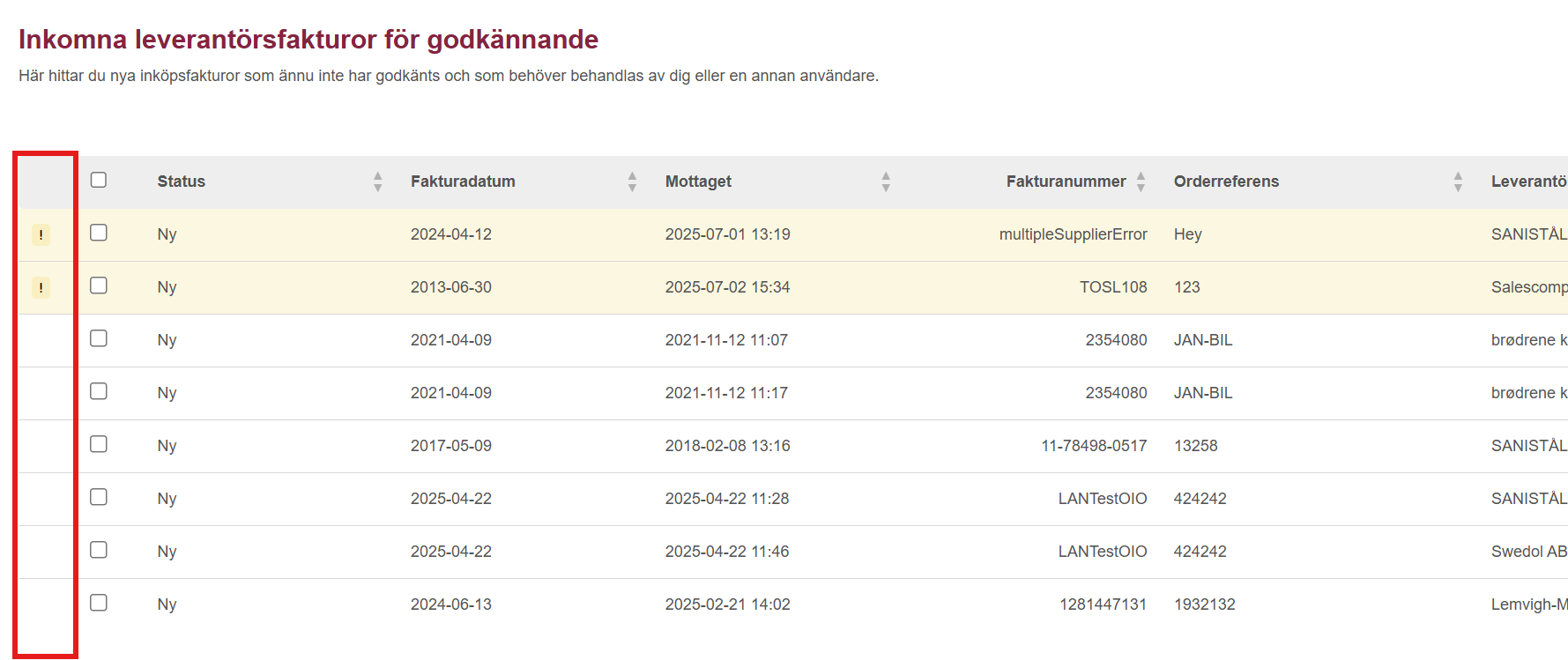
Så hanterar du en inköpsfaktura eller orderbekräftelse som inte kunde matchas till en momskod
Om en inköpsfaktura eller orderbekräftelse inte automatiskt har matchats till en momskod kan du själv lägga till den.
Börja med att öppna den faktura som är markerad med gul bakgrund och ett utropstecken. Härifrån kan du manuellt välja rätt momskod.
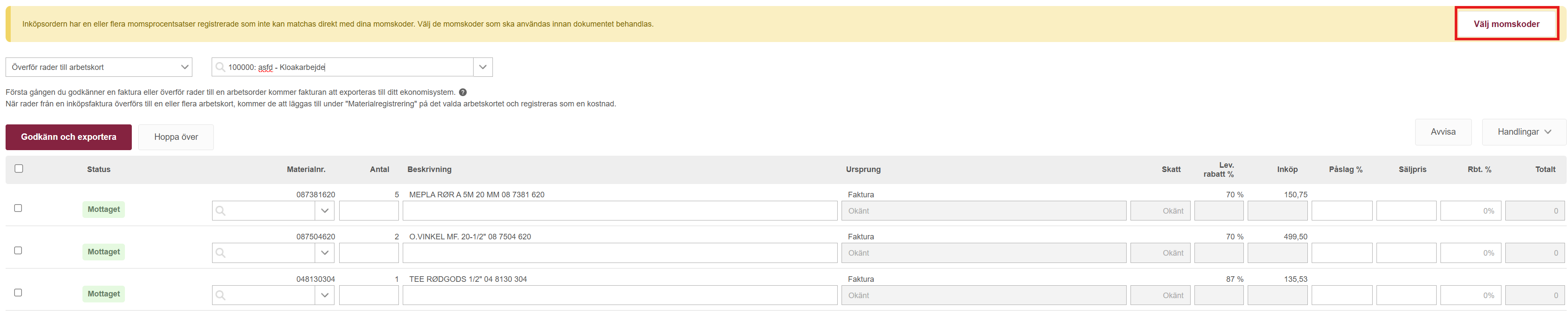
För orderbekräftelsen gäller samma sak. Börja med att hitta den orderbekräftelse som är markerad med gul bakgrund och ett utropstecken och klicka på knappen ”Överför”. Därifrån kan du välja rätt momskod manuellt.
Klicka på ’Välj momskoder’ för att börja välja vilken eller vilka momskoder som ska användas på inköpsfakturan/orderbekräftelsen.
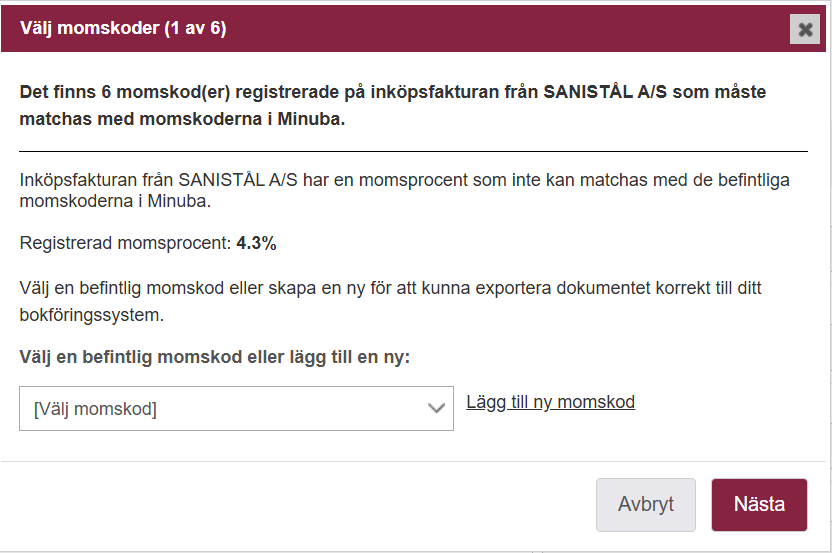
Välj önskad momskod. Klicka på ’Nästa’ om du ska välja fler momskoder, eller klicka på ’Bekräfta’ om det är den sista momskoden. Minuba kommer därefter att lägga till de valda momskoderna på inköpsfakturan/orderbekräftelsen.
Om du vill att alla mottagna leverantörsfakturor eller orderbekräftelser med samma typ av momsfel automatiskt ska matchas med den valda momskoden kan du använda funktionen "Spara regel".
Markera kryssrutan "Spara regel" när du väljer momskod. Därefter kommer Minuba ihåg inställningen och använder samma momskod framöver när den aktuella feltypen uppstår.
Förutom att du själv kan lösa momsfel genom att välja momskoder för enskilda inköpsfakturor och orderbekräftelser, så försvinner även momsfelen på alla inköpsfakturor och orderbekräftelser om du skapar/raderar momskoder och/eller lägger till matchningsregler som löser deras specifika momsfel.
Momsinformation på leverantörsfakturor/orderbekräftelser
När Minuba tar emot en leverantörsfaktura/orderbekräftelse kan den innehålla en eller flera momssatser. Varje leverantörsfaktura/orderbekräftelse och sats har kopplade fält som används för att hitta rätt momskod:
- Kategori - Anger om det rör sig om standardmoms, momsbefrielse eller omvänd skattskyldighet. (Detta fält är obligatoriskt.)
- Zon - Anger om det är inom EU eller utanför EU. (Detta fält är obligatoriskt.)
- Momssats - Visar den använda momssatsen. (Detta fält är inte obligatoriskt.)
Om momssatsen inte kan matchas
Minuba försöker automatiskt matcha momsuppgifterna med en momskod baserat på ovanstående fält. Om det inte lyckas försöker Minuba – om möjligt – att hitta en matchande kod enbart utifrån momssatsen.
Om det fortfarande inte hittas någon match får du ett meddelande i dialogrutan om att en momssats har hittats som inte kan matchas med de befintliga momskoderna i Minuba.
När momssatsen matchar flera momskoder
Om Minuba inte kan hitta en entydig momskod, och momssatsen matchar flera befintliga momskoder, kan systemet inte automatiskt välja rätt kod.
I så fall visas följande felmeddelande i dialogrutan:
"Inköpsfakturan/orderbekräftelsen från leverantören har en momssats som matchar flera av de befintliga momskoderna i Minuba."
Konfigurera godkännanderegler för leverantörsfakturor
Översikt över leverantörsfakturor
När godkännanderegler har ställts in kommer inkommande leverantörsfakturor att delas upp i två tabeller; en för fakturor där du själv är godkännare, och en där andra ska godkänna. Detta gör det överskådligt och enkelt att identifiera vilka fakturor du omedelbart behöver hantera och vilka som avvaktar åtgärder från andra medarbetare.
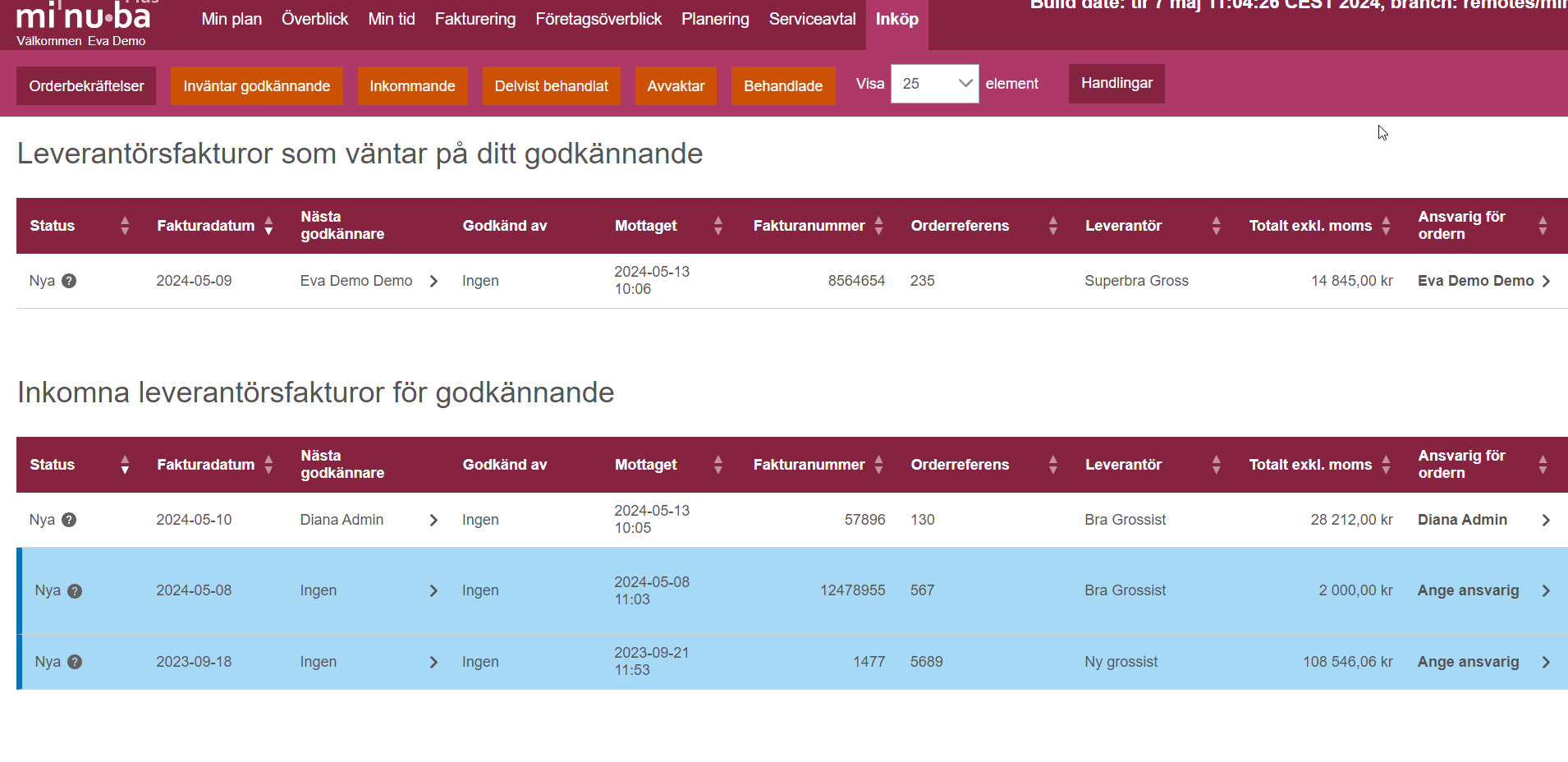
Avvikelse från Reglerna
Genom att klicka på pilen bredvid namnet för ”Nästa godkännare” kan du välja att avvika från de uppsatta reglerna för en specifik faktura. Detta kan vara användbart om en medarbetare är frånvarande eller om fakturan är mer lämplig för en annan medarbetare än vad reglerna föreskriver.
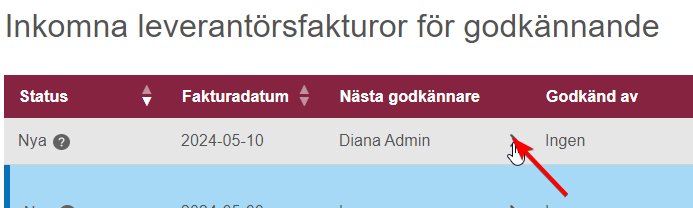
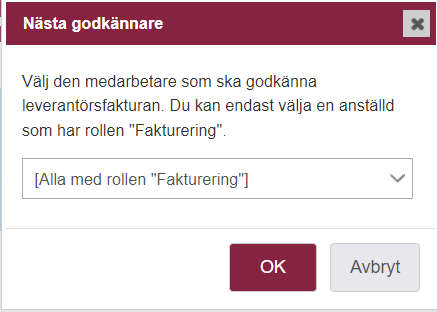
Godkännande av en Faktura
När du öppnar en faktura där du är nästa godkännare, kommer du att kunna se fakturans innehåll och därifrån kunna godkänna den samt vidarebefordra den till nästa godkännare.

Är du sista godkännare kommer du att kunna behandla fakturan och överföra raderna till de aktuella orderna.

Godkännande via App
För närvarande är det inte möjligt att godkänna inköpsfakturor via appen om godkännanderegler har ställts in i Minuba. Det pågår arbete för att införa denna funktion i en framtida uppdatering av appen.
Hittade du inte vad du sökte?
Har du fortfarande frågor?
Kontakta vår kundsupport
måndag - fredag kl. 09-16
Med Minuba Plus kan du få support både via mail och telefon.
Som Minuba GO! kund kan du få support på följande e-postadress.